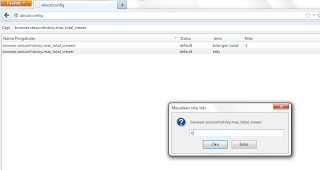ALUR KERJA INTERNET
Secara singkat, dalam sebuah
proses pengiriman paket data, sebuah komputer pengguna (client computer) harus
terhubung terlebih dahulu ke sebuah server agar bisa terhubung ke jaringan
internet. Tugas server adalah mengatur akses serta mengirimkan paket-paket data
dari dan ke internet. Yang menghubungkan komputer pengguna dengan server adalah
protokol.
PROTOKOL
TCP/IP
Cara komputer melakukan
komunikasi dengan komputer lain yang terhubung ke internet.
Misalnya IP address anda adalah
1.2.3.4 dan anda ingin mengirimkan pesan ke komputer dengan IP address 5.6.7.8.
Pesan yang anda tulis berupa kata ‘Hello 5.6.7.8!’. Pesan tersebut harus
dikirim melalui saluran yang menghubungkan komputer anda ke internet. katakanlah
anda telah terhubung ke ISP anda dari rumah dan pesan yang bersangkutan harus
dikirim melalui saluran telepon. Oleh karena itu, pesan yang awalnya berupa
teks abjad harus diterjemahkan menjadi sinyal elektronik, ditransmisikan
melalui internet, lalu diterjemahkan kembali ke dalam teks abjad.
Bagaimana
caranya ya?
Nah, proses ini dilakukan oleh lapisan-lapisan protokol. Setiap
komputer protokol untuk berkomunikasi di internet. Protokol yang digunakan pada
internet ini disebut sebagai protokol TCP/IP.
Apa saja sih tahapan-tahapan yang terjadi pada protokol TCP/IP?
Sebelumnya,
kami perkenalkan 4 layer (lapisan) utama pada protokol TCP/IP, yaitu
Application layer, TCP layer, IP layer dan hardware. Berikut penjelasannya :
- Pesan yang bersangkutan akan memulai perjalanan dari Application layer dan
melanjutkannya ke TCP layer. Setiap paket akan diberi nomor port. Protokol
harus tahu di komputer tujuan program mana yang akan menerima pesan, itulah
sebabnya paket dilengkapi dengan nomor port.
- Setelah melalui TCP layer, paket akan melanjutkan perjalanan ke IP layer
dimana setiap paket akan menerima alamat tujuan, yaitu 5.6.7.8 (berdasarkan
contoh).
- Kini paket pesan anda telah memiliki nomor port dan IP address serta siap
untuk dikirim melalui internet. Sedangkan hardware layer akan mengubah paket
yang awalnya berisi teks abjad ke sinyal elektronik untuk kemudian
mengirimkannya melalui saluran telepon.
- Di ujung lain saluran telepon, ISP anda telah memiliki koneksi langsung ke
internet. Kemudian router ISP akan memeriksa alamat tujuan pada setiap paket
data serta menentukan akan dikirim ke mana paket yang bersangkutan tadi. Untuk
menentukan IP yang menjadi target, biasa dipergunakan system DNS (Domain Name
Server) yang berfungsi untuk merubah nama dari berbentuk huruf (A-Z, -, 0-9)
menjadi data berbentuk angka.
- Akhirnya, paket akan sampai di komputer tujuan, yaitu komputer dengan IP
address 5.6.7.8. Disini, paket-paket akan mulai melakukan perjalanan pulang.
Selama perjalanan pulang, semua data-data routing (seperti IP address dan nomor
port) yang disertakan sebelumnya akan dilucuti dari paket.
- Saat data tersebut sampai pada application layer, maka paket telah berubah
kembali ke bentuk aslinya, yaitu ‘Hello 5.6.7.8!’
MACAM-MACAM KONEKSI KE INTERNET

Pada sambungan perorangan ke
Internet ada beberapa alternatif teknologi sambungan yang
banyak digunakan di Indonesia, beberapa di antaranya adalah seperti berikut:
● Menggunakan modem dial-up. Pada teknik dial-up, modem dipasang di komputer, baik
di dalam maupun di luar kotak komputer. Melalui komputer tersebut, kita dapat
menelepon tempat akses Internet.
● Menggunakan handphone. Dengan semakin maraknya penggunaan handphone di
Indonesia, Internet melalui handphone juga semakin marak. Hampir semua operator
selular di Indonesia memberikan akses Internet sebagai layanan tambahan di
jaringan
selular mereka. Secara umum ada dua (2) teknologi, yaitu, GPRS dan 3G.
● Menggunakan Wireless, atau WiFi, atau HotSpot. Pada saat ini kebanyakan
laptop
yang di jual di pasaran telah mempunyai peralatan Wireless Internet atau lebih
di
kenal WiFi. Dengan peralatan WiFi yang ada kita dapat langsung terhubung ke
jaringan Interent di tempat-tempat yang tersedia akses WiFi atau dikenal
sebagai
HotSpot.
JARINGAN
KOMPUTER DUNIA

Jaringan komputer (jaringan)
adalah sebuah sistem yang
terdiri atas komputer-komputer
yang didesain untuk dapat berbagi sumber daya (printer, CPU), berkomunikasi
(surel, pesan instan), dan dapat mengakses informasi(peramban web). Tujuan
dari jaringan komputer adalah agar dapat mencapai tujuannya, setiap bagian dari
jaringan komputer dapat meminta dan memberikan layanan (service). Pihak
yang meminta/menerima layanan disebut klien (client)
dan yang memberikan/mengirim layanan disebut peladen (server). Desain ini
disebut dengan sistem client-server,
dan digunakan pada hampir seluruh aplikasi jaringan
komputer. Dua buah komputer yang masing-masing memiliki sebuah kartu jaringan, kemudian
dihubungkan melalui kabel maupun nirkabel sebagai medium
transmisi data, dan terdapat perangkat
lunak sistem operasi jaringan akan membentuk sebuah jaringan komputer
yang sederhana.: Apabila ingin membuat jaringan komputer yang lebih luas lagi
jangkauannya, maka diperlukan peralatan tambahan seperti Hub, Bridge, Switch, Router, Gateway sebagai
peralatan interkoneksinya.
JARINGAN INFORMASI
·
Sistem informasi jaringan (Inggris: network
information system disingkat NIS) adalah sebuah protokol yang digunakan
untuk menamai dan menawarkan layanan
direktori dalam beberapa platform UNIX.
·
NIS berfungsi sebagai "buku telepon"
yang dapat digunakan untuk menemukan sumber daya dalam sebuah jaringan
berbasis TCP/IP.
Karenanya, nama asli dari protokol NIS adalah Yellow Pages. NIS
mengizinkan para pengguna dan aplikasi yang terdistribusi melalui jaringan
untuk menemukan dan mengakses berkas serta aplikasi di manapun di dalam
jaringan dengan mengakses sebuah NIS Server pusat. Informasi yang disediakan
oleh NIS Server contohnya adalah berkas password
(/etc/passwd), tabel host (/etc/hosts), dan alamat e-mail.
·
NIS beroperasi dengan mengirimkan paket-paket
data secara broadcast, dan pada kebanyakan platform UNIX, klien NIS
dapat berkomunikasi dengan NIS Server dengan menggunakan protokolRemote
Procedure Call yang berjalan di atas protokol lapisan transport User Datagram
Protocol (UDP). Implementasi layanan NIS pada awalnya kurang begitu
baik dilihat dari segi keamanannya. Karena itulah, banyak server NIS dalam
sebuah jaringan berbasis UNIX sering diserang. Sun Microsystems pun
mengembangkan protokol NIS yang baru, yang disebut sebagai NIS+ yang
mencakup beberapa fitur keamanan (yang belum dimiliki oleh NIS), meski kurang
populer.
SKEMA PERALATAN (TELEPON)
DEVICE KONEKSI
INTERNET VIA MODEM
— Line Telepon, Cable TV, ISDN,
Satelit, Handphone
— Selain modem sebagai perangkat keras
yang dapat menghubungkan komputer ke Intenet, diperlukan line telepon.
Selanjutnya pengguna komputer harus mendaftar ke ISP yang melayani akses dial
up misalnya indosat, telkom dan cbn. Saat ini, dengan line telepon dan modem
dial up, kita tidak diharuskan mendaftar lagi ke ISP, yaitu dengan menggunakan
paket telkomnet instant yang secara langsung dapat melakukan akses internet.
Sedangkan untuk jaringan internet lainnya untuk modem dial up harus melakukan
pendaftaran terlebih dahulu ke ISP misalnya cbn.net dan Indosatnet.
— Selain line telepon, untuk akses
internet dapat pula melalui TV Kabel, modem yang digunakan adalah Cable
Modem. Layanan akses cable modem dapat melalui jaringan TV Kabel dengan ISP
diantaranya cbn, indosat, linknet, centrin dan mynet. Penggunaan antara
jaringan telepon dan jaringan TV Kabel terdapat perbedaan dalam hal kecepatan
akses dan transfer data.
SKEMA
PERALATAN (SATELIT)

— Selain akses internet melalui modem,
dapat pula memanfaatkan teknologi ISDN(Integrated System Digital
Network) dan Satelit. Teknologi ini masih tergolong mahal untuk
digunakan oleh perorangan. Perusahan-perusahan besar atau organisasi telah
banyak yang menggunakannya. Layanan ISDN disediakan oleh ISP yang disebut
dengan NSP (Network Service Provider). ISDN adalah jaringan
digital yang memberikan berbagai macam pelayanan jasa telekomunikasi yang
berlaku di seluruh dunia, dan merupakan tansisi sistem telepon analog ke sistem
digital. ISDN memungkinkan transmisi gabungan semua dan setiap informasi yang
mecakup suara, gambar, surat kabar, diagram dan videoconferencing. ISDN
diperkenalkan pada tahun 1970 di Eropa. Teknologi ISDN mampu melakukan transfer
data hingga kecepatan 128 kbps (kilo bit per second). Akses internet satelit
dapat pula melalui VSAT (Very Small Aperture Terminal). Konfigurasi VSAT yang
banyak dipakai dan diterapkan dalam sistem multimedia adalah berbentuk star.
Dalam konfigurasi VSAT ada tiga komponen utama yang dibutuhkan, yaitu :
a. Stasiun Hub, merupakan hub berbentuk piringan yang besar yang dipasangkan
menghadap langsung ke satelit. sebagai pengatur semua lalu lintas atau rute
data pada jaringan VSAT. Setiap terminal VSAT lain (piringan kecil) mengirim
atau menerima data harus melalui stasiun hub terlebih dahulu
b. Satelit, disebut juga dengan
transfoder yang merelay sinyal dari terminal satu ke terminal lainnya. Satelit
yang umumnya digunakan adalah satelit GEO ( Geostationer Earth Orbiting)
c, Terminal VSAT, Terminal yang
berbentuk piringan dengan ukuran lebih kecil dari statsiun hub. Terminal VSAT
ditempatkan pada pelanggan dengan menghadap langsung pada satelit GEO yang
digunakan. Bandwitdh besar menggunakan piringan lebih kecil dan sebaliknya
bandwidth kecil menggunakan piringan yang lebih besar.
BAGAIMANA
INTERNET BEKERJA?
— Cara kerja web browser bisa
Anda cermati pada gambar diatas ini:
1.
USER/Netter yang akan mengakses suatu website
berupa URL melalui Web browser.
2. Kemudian Web browser tersebut mengirimkan permintaan/ request
berupa HTTP REQUEST kepadaWeb Browser melalui
layer-layer TCP/IP,
3. Kemudian Web Server memberikan WEB FILES yang di-request
jika ada.
4. Web Server memberikan respon kembali ke Web
Browser melalui HTTP RESPONSE (melalui layer-layer TCP/IP)
5. Kemudian baru di terima oleh Web browser, dan kemudian dikirimkan kepada USER berupaDISPLAY.